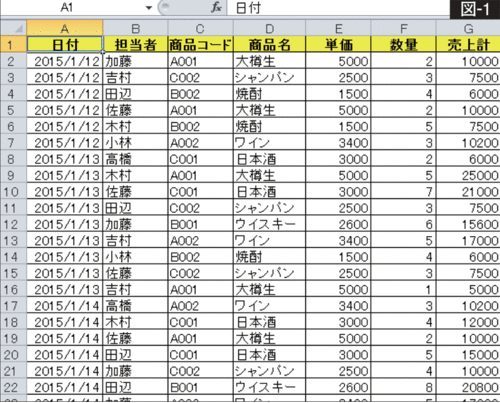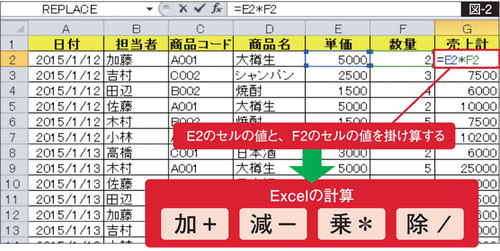Photo:PIXTA
Photo:PIXTA
飲料メーカーに勤める入社1年目の宮田正夫はExcelの「超初心者」。課長から指示された大量のデータ入力作業を機に、作業効率化に向けてセミナーに参加した。関数などへの苦手意識を克服し、データを駆使しながら営業成績アップにつなげることはできるのか?特集『ビジネスエリートのためのExcelデータ分析の教科書』(全10回)の#1では、ストーリーの前編をお届けする。
Excel「超初心者」が
一人前になるまでのストーリー
とある金曜日の昼下がり。昨年春に念願の飲料メーカーに入社した宮田正夫(仮名・23歳)は、いつにも増して気分が高揚していた。今夜は久しぶりに、大学時代から付き合っている彼女の千恵とデートする約束をしているからだ。
「お世話になっております! ダイヤ飲料の宮田です。このたび発売になった新商品の……」
久しぶりの新商品の案内にもかかわらず、飲食店の反応があまり良くないなあと気をもみつつも、今夜のデートを思い浮かべると、がぜんアポ取りにも気合が入る。
午後3時。ようやく切りのいいところで受話器を置くと、後ろに課長が立っていた。
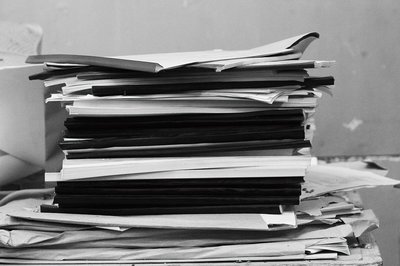
「宮田、この資料、悪いが入力しておいてくれないか。担当のスタッフさんがあいにく休みなんだ」
そう言って宮田の机の上に置いていったのは、山のようにある営業日報だった。これを全てExcelファイルに、データ入力する必要があるという。
がむしゃら営業は得意でも、Excelなど事務作業が苦手な宮田はため息をついた。気を取り直して課長からメールで送られてきたExcelファイルを開くと、営業担当者ごとに商品の数量や売り上げなどが入力された、大量のデータが表示された(図‐1)。
画面を下にスクロールすると、自分が入力する件数だけでも軽く500を超えている。
「売上計(G2)」のセルをクリックすると、「=E2*F2」という計算式があった(図‐2)。
「単価(E2)」と「数量(F2)」を掛け算して、「売上計」を出すための式だ。この式をほかのセルにコピーすれば、わざわざ「売上計」の数値を手で入力する手間が省けそうだ。
それでも入力項目は、日付、担当者、商品コード、商品名、単価と5項目もある。
顔面蒼白になりながら、入力を繰り返し、ふと時計を見るとすでに午後6時。まだ120件しか入力できていない。
彼女に「ドタキャン」のおわびメールを打つと、「大変だね。がんばって」と返事が来た。再び入力を始めると金曜日分の作業がようやく終わったのは、終電時刻の2分前だった。
「始発で帰るか」。ため息をつきながらそう覚悟を決めると、時間つぶしのためExcelについてインターネットで調べ始めた。
すると、質問サイトには、Excel作業で悲鳴を上げている人の声が驚くほど多いことに気付いた。そのサイトでは、Excelの達人たちが、丁寧に質問に答えている。

「そっかあ、もっと関数を使えば効率化できるのか」。今まで掛け算、割り算の計算式しか使わず、“力業”で作業してきた自分が、何だか恥ずかしくなってきた。
ふと、日曜日にExcelセミナーがあると彼女が話していたのを思い出した。自分への投資と思い、早速オンラインで申し込んだ。